SearchMyFiles简介
SearchMyFiles是一款非常俏销的本地文件搜索工具,能够帮助用户快速的针对电脑中所有的文件进行一个全面的搜索,不管你要找什么文件,只要电脑中有的就能够找到!完美的支持多种查找方式,包括:创建时间,修改时间,文件内容,属性等等,同时也支持通配符,让你随时找到你想要的信息。此外,SearchMyFiles因体积小巧,可以通过U盘随身携带进行使用,在使用过程中也不会注入任何注册表,算得上是一款非常强大的搜索工具!

SearchMyFiles 功能
SearchMyFiles允许您提出一个非常精确的搜索,这是Windows的搜索所不能做到的。例如:您可以搜索创建时间在过去10分钟里,文件大小间于500和700字节文件。搜索完成后,您可以选择一个或多个文件,并保存到列表为文本/网页/CSV/XML文件,或者复制列表到剪切板中SearchMyFiles携带方便,并且可以使用U盘来储存和携带使用,它不会在注册表中留下任何痕迹。
SearchMyFiles 特色
1、支持一件查找需要的文件
2、支持通过创建时间,修改时间,文件内容,属性进行查找
3、体积小巧,可随身携带
SearchMyFiles 搜索选项:
基本文件夹: 指定要扫描的文件夹。如果还选中了“扫描子文件夹”选项,则还将扫描此文件夹下的所有子文件夹。您还可以指定由分号分隔的多个文件夹。例如:c:\ temp; d:\ myfolder; d:\ nirsoft
排除的文件夹: 允许您指定要从扫描中排除的一个或多个文件夹(以分号分隔)。例如:如果要扫描整个C:驱动器,但没有C:\ Windows和C:\ Documents and Settings,则应在基本文件夹中键入“C:\”,然后在“C:\ Windows; C:”中键入: “排除的文件夹”字段中的“文档和设置”。
您还可以在此字段中指定通配符,以及不带路径的文件夹名称,例如: 发布 - 排除其名称为“发布”的所有文件夹。 文档* - 排除名称以“文档”开头的所有文件夹。
仅包含文件夹: 允许您将搜索限制为特定文件夹。您可以指定一个或多个文件夹(以分号或逗号分隔),并允许使用通配符。 例如,如果基本文件夹是c:\ Shared,并且您只想搜索名为“Images”的子文件夹,则可以在此字段中指定以下通配符:c:\ Shared \ * \ Images 您还可以指定不带通配符的通配符例如,路径 - 仅在名称以nirsoft开头的文件夹中搜索时,您可以指定以下通配符:nirsoft *
文件通配符: 指定用于扫描文件的通配符。您可以指定由分号或逗号分隔的多个通配符,例如:* .exe; * .dll; * .ocx或* .exe,*。dll,*。ocx。请注意,如果要搜索包含分号或逗号的文件名,则必须将其放在引号中。例如:“Hello,World.txt”。如果你没有把它放在引号中SearchMyFiles会将它视为2个独立的文件。
子文件夹通配符: 指定用于扫描子文件夹的通配符。例如,如果您只想扫描以“a”字母开头的子文件夹,则可以在此字段中指定*。*。
排除文件: 指定要从搜索中排除的一个或多个文件扩展名或通配符。您可以指定由分号,逗号或空格字符分隔的多个扩展名或通配符,例如:exe,dll,ocx
文件包含: 允许您按文件内容进行搜索。您可以进行文本搜索或二进制搜索。在二进制搜索中,您应指定要以十六进制转储格式搜索的二进制序列,例如:'A2 C5 2F 8A 9E AC'。
搜索多个值(逗号分隔): 选择此选项后,您可以在“文件包含”字段中指定要搜索的多个值。多个值由逗号分隔,也可以使用引号分隔。 例如: NirSoft,Nir Sofer,Search,123,“abc,123” A1 82 A7 AC,27 9A CC FF,A1 B2 71 22
文件大小: 指定要搜索指定大小范围内的文件(例如:搜索大小介于238和741字节之间的所有文件)。
属性: 指定要搜索具有特定属性的文件。例如:如果要查找所有只读但未隐藏的文件,则应为“只读”属性选择“是”,为“隐藏”属性选择“否”。
文件时间: 允许您搜索在指定时间范围内创建,修改或访问的文件。您可以指定准确的时间范围(例如:10/12/2008 12:32:11 - 12/12/2008 13:32:56),也可以指定最后的秒数/分钟/小时/天数。例如,您可以搜索过去10分钟内已修改的所有文件。
搜索子文件夹: 如果选中此选项,SearchMyFiles将扫描指定基本文件夹下的所有子文件夹。
查找文件夹: 如果选中此选项,SearchMyFiles将根据其他搜索选项搜索文件夹。如果未选择此选项,则SearchMyFiles将仅搜索文件。
SearchMyFiles 使用方法
1.SearchMyFiles不需要任何安装过程或其他DLL文件。要开始使用它,只需运行可执行文件 - SearchMyFiles.exe 运行后,将显示“搜索选项”对话框。
2.这和只能搜索文件名的 Everything 不一样的工具,SearchMyFiles 支持搜索文件内容。不过 SearchMyFiles 也和一般的搜索工具不太一样,它将搜索结果与搜索条件分为了两个窗口:

3.SearchMyFiles 给了一个例子,你可以搜索最近 10 分钟内创建的所有文件,大小介于 500~700kb 之间。只需要这样搜索:第一个需要先选择需要搜索的目录,然后在大小限制地方加上一些限制,选择正确的搜索选项后,单击“开始搜索”

例如我们搜索f:\iso目录下面的大约300M小于500M的文件,这里是任何后缀的格式的,需要的话可以加文件通配符*.iso 搜索结果如下

4.在搜索过程中,找到的文件将显示在主窗口中。如果要停止搜索,只需单击“停止”菜单即可。当然上面的文件比较少,所以看不到效果,我们在服务器上测试有几十个这样的文件,这里就是演示给大家看的,最终的目的就是为了生成一个html报告,方便编辑修改
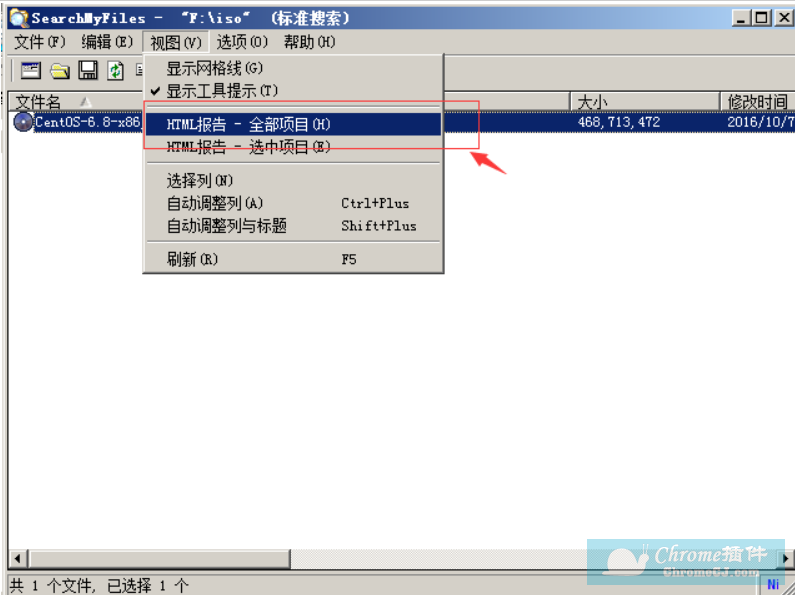
5.搜索完成后,您可以选择一个或多个文件,然后使用“保存所选项目”选项将列表保存到text / csv / html / xml文件中。您也可以选择单个文件,然后使用“打开所选文件”选项使用默认程序将其打开。
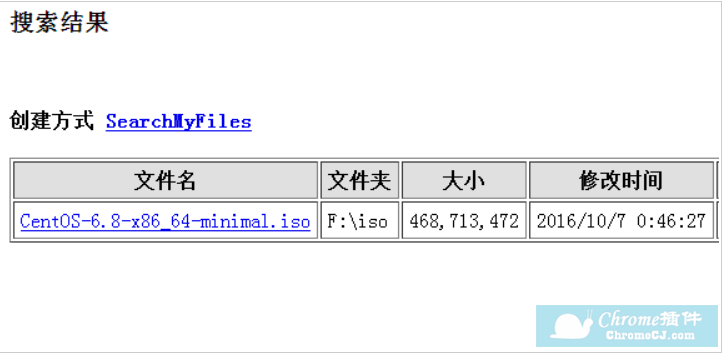
6.当然如果想要搜索文件名,只需要修改文件通配符为需要的文件名;如果想要搜索文件内容,只需要修改 文件不包含 为文本,然后输入文件内容即可。
7.内容搜索方面,支持 微软 Office 文档,以及 PDF 文件(如果你的系统不支持 PDF,则需要安装 PDF iFilter)。
8.其它的参数,根据字面意思选择即可,在文件夹中,支持同时搜索多个文件夹。
SearchMyFiles注意事项
下载SearchMyFiles时记得同时下载中文语言包。
SearchMyFiles更新日志
版本3.01:添加了“不保存搜索选项窗口”。如果启用此选项,SearchMyFiles将不会在.cfg文件中保存“搜索选项”的设置,并且下次运行SearchMyFiles时 - 将使用默认设置加载此窗口。
版本3.00:
添加了新选项:'使用Windows搜索处理程序在Microsoft Office文档和其他文件类型中查找文本'。
启用此选项后,只要在您的系统上正确安装了Microsoft的Windows搜索处理程序(Windows.Data.pdf.dll)或PDF的iFilter,您也可以搜索pdf文件中的文本。
选择“查找文件夹”选项时,SearchMyFiles现在仅显示与“文件通配符”字段中指定通配符匹配的文件夹。
版本2.92:
修复了文件大小过滤器,以大小大于2 GB的字节为单位正常工作。
将SearchMyFiles图标添加到Explorer上下文菜单中。
版本2.91:
添加了“重复标记颜色集”(在“选项”菜单下)。您可以选择“颜色集2”以使用较暗的颜色标记重复文件。
版本2.90:
添加了“仅包含文件夹”字段。如果您只想在搜索中包含特定文件夹,则可以使用它。
这里允许使用通配符。您可以指定多个文件夹(以逗号分隔的列表)。
例如,如果基本文件夹是c:\ Shared,并且您只想搜索名为“Images”的子文件夹,则可以在“仅包含文件夹”字段中指定以下通配符:c:\ Shared \ * \ Images
版本2.85:
为“重复名称搜索”选项添加了“比较模式”。您可以选择比较全名(默认值)或比较不带扩展名的名称。
版本2.83:
修复问题:如果在引号中指定包含空格字符的搜索字符串(例如:“Hello”),SearchMyFiles将不会像以前的版本那样修剪空格字符。
版本2.82:
您现在可以在“排除的文件夹”字段中指定没有路径的文件夹名称。
版本2.81:
修复了在指定'*。'时查找没有扩展名的文件 通配符。
修复了错误:在指定“*”以外的子文件夹通配符时,SearchMyFiles扫描了忽略子文件夹深度设置的所有子文件夹。
版本2.80:
添加了“单独的时间范围和日期范围”选项。例如...您可以搜索其修改日期在01/01/2015 - 01/01/2017之间的所有文件,其修改时间在08:00 - 10:00之间。
修复了错误:当使用/ SaveDirect命令行选项并打开“添加标题行至CSV /制表符分隔文件”选项时,SearchMyFiles创建了一个没有标题的csv文件。
版本2.78:
添加了“Entry Modified Time”列(仅适用于Windows Vista或更高版本的NTFS文件系统)。仅当启用“检索条目修改时间”选项时,SearchMyFiles才会检索此值。
版本2.77:
当SearchMyFiles无法删除文件时,它现在会显示Windows错误代码和错误说明。
版本2.76:
修复了SearchMyFiles在文件中查找UTF-8字符串的问题。
版本2.75:
修复了错误:如果文本位于文件内的某些位置,则SearchMyFiles无法在文件中查找文本。
版本2.74:
修复了错误:在重复搜索模式下指定要扫描两次的同一文件夹时,SearchMyFiles将此文件夹中的所有文件显示为自身副本...
版本2.73:
已修复问题:指定多个通配符时,如果多个通配符找到,则SearchMyFiles会多次显示该文件。
版本2.72:
添加了二级排序支持:现在可以通过在单击列标题时按住shift键来获得二级排序。请注意,单击第二个/第三个/第四列时只需按住shift键。要对第一列进行排序,您不应按住Shift键。
在“属性”列中添加了新信息:“临时文件”为“T”,“未内容索引”为“I”,“无擦除文件”为“X”,“完整性属性”为“V”。
版本2.71:
修复了错误:使用“重复名称搜索”时,SearchMyFiles仅显示具有相同大小的文件的重复名称。
版本2.70:
“重复名称搜索”模式现在有4种子模式:
显示所有重复的名称(文件和文件夹)
显示所有重复的名称 - 仅文件,没有文件夹
仅显示具有相同内容的重复名称
仅显示具有不相同内容的重复名称
修复了错误:SearchMyFiles在卷影副本中搜索时显示错误消息(例如:\\?\ GLOBALROOT \ Device \ HarddiskVolumeShadowCopy1)
版本2.68:
您现在可以在“排除的文件夹”字段中使用通配符。
版本2.67:
基本文件夹和当前搜索模式现在显示在窗口标题中。
版本2.66:
在摘要模式中添加了“浪费空间”列。此列根据磁盘的群集大小显示指定文件夹上的总浪费空间。例如:如果您的文件包含1000个字节且簇大小为4096字节,则浪费的空间将为4096 - 1000 = 3096字节。对于未压缩的文件/文件夹,“浪费空间”值将是“磁盘大小”和“总文件大小”值之间的差异。
在摘要模式下双击项目时,SearchMyFiles现在会打开属性窗口。
版本2.65:
添加了“重复名称搜索”模式,该模式允许您在不同文件夹中查找具有相同名称的所有文件。
版本2.62:
使用“打开方式...”选项(F7)时,“始终使用所选程序打开此类文件”复选框现在已关闭并禁用。
版本2.61:
修复了错误:在Windows 8和Windows 10上,SearchMyFiles内的Explorer上下文菜单为空。
版本2.60:
添加了“搜索结束时自动调整大小”选项。
SearchMyFiles中的资源管理器上下文菜单:当您在按住Shift键的同时右键单击单个项目时,SearchMyFiles现在会显示Windows资源管理器的上下文菜单,而不是SearchMyFiles上下文菜单。
如果您尝试在“重复搜索”模式下删除文件的所有副本,SearchMyFiles现在会显示警告。
版本2.56:
修复问题:当搜索结果包含大量项目时,某些操作(如选择项目和将所选项目复制到剪贴板)非常慢。
版本2.55:
添加了“重复搜索选项”菜单(在“选项”菜单下),其中包含以下选项:“显示所有文件”和“仅显示重复文件”。
SearchMyFiles现在检查基本文件夹列表,如果找不到一个或多个文件夹,则会显示警告消息。
添加了“以管理员身份运行”选项(Ctrl + F11),允许您在Windows Vista / 7/8/2008上以管理员身份轻松运行SearchMyFiles,以便扫描无法访问非管理员用户的文件夹。
版本2.52:
修复了错误:SearchMyFiles无法记住主窗口和搜索选项窗口的最后大小/位置(如果它们不在主监视器中)。
版本2.51:
将“磁盘大小”列添加到标准搜索模式。
版本2.50:
添加了“隐藏空摘要文件夹”选项。当它打开时,所有包含0个文件的文件夹都将以摘要模式隐藏。
版本2.48:
修复了v2.46中的错误:SearchMyFiles在Windows 2000上停止工作。
版本2.47:
添加了使用通配符搜索文件内文本的支持,例如:Nir?oft,NirSoft * Utilities。
版本2.46:
修复了SearchMyFiles正确处理夏令时的问题,例如Windows 7上的资源管理器。
版本2.45:
在“最近配置文件”菜单中添加了“清除最近文件列表”选项。
您现在可以使用单引号字符(而不是双引号)从命令行指定搜索选项。使用单引号时,可以在搜索选项值中指定双引号,例如:
SearchMyFiles.exe / BaseFolder'“c:\ temp \ folder1”,“c:\ temp \ folder2”'
增加“搜索选项”窗口中某些字段的下拉列表的宽度。
添加了“文件大小单位”选项以在非摘要模式下更改大小单位(字节,KB,MB,GB或自动)。
在“摘要文件大小单位”选项中添加了“自动”。
版本2.40:
SearchMyFiles现在使用内部通配符解析器,而不是将搜索结果基于Windows的通配符解析器。此更改解决了由Windows通配符解析器引起的恼人错误:在以前的版本中,SearchMyFiles有时返回不正确的结果,因为Windows还将通配符与短文件名(8.3 DOS格式)匹配。
注意:新的通配符解析器可能会导致一些兼容性问题,例如:使用*。*通配符扫描Windows解析器时,它会返回所有文件,包括没有扩展名的文件。使用新的SearchMyFiles通配符解析器,*。*仅返回具有扩展名的文件。要返回所有文件,您应该使用*而不是*。*
加载旧配置文件时,SearchMyFiles会自动将所有*。*通配符转换为*
新的通配符解析器具有一些优点,例如:如果搜索*。*。*。*,您将获得包含3个点或更多字符的所有文件。使用以前版本中的Windows通配符解析器,您只需获得所有文件的列表。
您现在可以使用通配符列表排除文件。您必须从组合框中选择此选项,因为默认选项是按扩展名排除文件。
您现在可以在“基本文件夹”和“排除文件夹”字段中指定环境字符串(例如:%AppData%)
版本2.35:
如果打开了“检索文件所有者”选项,则添加“文件所有者”列,该列显示找到的文件的所有者。
版本2.30:
选择“删除所选文件”选项时,SearchMyFiles现在会显示带有红色图标的警告,默认答案为“否”,以防止错误地删除文件。
添加了“自动大小列+标题”选项,允许您根据行值和列标题自动调整列的大小。
已修复问题:在多监视器系统上,在错误的监视器中打开了属性和其他窗口。
版本2.26:
修复了错误:SearchMyFiles显示了以点字符开头的文件名不正确的大小/日期信息(重复搜索模式)。
修复了错误:SearchMyFiles错过了非重复搜索模式中的最后一个非重复文件。
版本2.25:
添加了“最近配置文件”菜单,可以轻松打开您使用的最后10个配置文件。
版本2.20:
添加了在.xlsx文件中查找文本的支持。
版本2.15:
添加了在.docx和.docm文件中查找文本的支持。
版本2.10:
添加/ SaveDirect命令行选项,用于与其他保存命令行选项一起使用(/ scomma,/ stab,/ sxml等等)
当您使用SaveDirect模式时,找到的文件的详细信息将直接保存到磁盘,而不是先将它们加载到内存中。这意味着只要有足够的磁盘空间来存储保存的文件,就可以将包含大量文件的列表保存到磁盘中而不会出现任何内存问题。此模式的缺点:您无法根据名称或任何其他列对文件列表进行排序。文件的详细信息只是按照SearchMyFiles找到它们的顺序保存。
SearchMyFiles现在允许您在摘要模式下使用save命令行选项(/ scomma,/ stab,/ sxml等)。
版本2.06:
修复了Explorer上下文菜单,使其与包含逗号字符的文件夹名称一起正常工作。(您必须删除上下文菜单,然后再次添加它才能使用此修复程序更新上下文菜单)
版本2.05:
添加了“在搜索开始时关闭选项窗口”选项。如果已打开,则按“开始搜索”按钮时将关闭“搜索选项”窗口。
版本2.00:
添加了“摘要模式”,显示所有已扫描文件夹的常规摘要,而不是文件列表。对于每个文件夹,将显示以下摘要信息:所有文件的总大小,磁盘上的总大小,总文件数以及隐藏/只读/系统/压缩文件的数量。您可以仅查看指定文件夹的摘要信息,也可以查看指定文件夹及其所有子文件夹的摘要信息。
添加了“摘要文件大小单位”和“在摘要总计中包含子文件夹”选项(在“选项”菜单下),以便与新的“摘要模式”一起使用。
版本1.82:
“打开选定文件”选项现在允许您打开多个文件。(您可以一次打开的文件数量限制为20,因为一次打开多个文件可能会挂起整个系统)
版本1.81:
添加了“短文件名”列,显示每个长文件名的经典8.3文件名。
版本1.80:
拖放支持:您现在可以将一个或多个文件从SearchMyFiles拖到Windows资源管理器或任何其他支持拖放文件的软件的文件夹中。
版本1.76:
为重复搜索模式添加了“重复组”列。您可以使用此列轻松删除重复搜索模式找到的重复文件:只需单击“复制组”标题,按重复组对文件列表进行排序,然后您可以保留第一个组(组号1)并删除其他团体(2人及以上)。
版本1.75:
在多个值搜索 - 添加选项以选择'或'(查找其中一个值)或'和'(查找所有值)。
版本1.72:
“搜索选项”窗口的大小和位置现在保存在.cfg文件中,并在下次运行SearchMyFiles实用程序时加载。
版本1.71:
添加了/ ExplorerCopy命令行选项,允许您以Windows资源管理器格式自动将搜索结果复制到剪贴板,然后将找到的文件粘贴到Windows资源管理器中的另一个文件夹中。
添加了x64版本,用于在Windows的system32目录下进行正确搜索。(在32位版本的SearchMyFiles上,搜索被重定向到WOW64文件夹)。
版本1.70:
添加了“扫描NTFS符号链接/交接点”选项。
现在,日期/时间值已保存/加载到.cfg文件中。
添加了命令行选项以设置要扫描的日期/时间范围:/ FileTimeAccessed1,/ FileTimeAccessed2,/ FileTimeModified1,/ FileTimeModified2,/ FileTimeCreated1,/ FileTimeCreated2
版本1.66:
修复了错误:当“文件包含”选项设置为无并且您之前将SearchMyFiles设置为仅在备用流中搜索时,SearchMyFiles无法找到任何文件。
版本1.65:
添加了在NTFS文件系统的备用流内搜索文本的选项。如果您希望通过其摘要信息(如标题,主题,作者,关键字等)找到文件,此功能非常有用...因为此信息存储在备用流中。
版本1.62:
修复了错误:SearchMyFiles无法使用“从配置文件加载”选项正确加载配置。
版本1.61:
添加了“文件不包含...”选项,该选项允许您查找不包含指定文本/数据的所有文件。
版本1.60:
添加了新的搜索模式 - “非重复搜索”,允许您查找指定文件夹中未复制的所有文件。
版本1.56:
添加了搜索多个文本/二进制值的选项,用逗号分隔(在'文件包含...'选项中)
版本1.55:
添加了“最小化/同时恢复两个Windows”选项。启用此选项后,最小化/恢复主窗口也会自动最小化/恢复“搜索选项”窗口。
版本1.53:
添加了“将标题行添加到CSV /制表符分隔文件”选项。启用此选项后,导出到csv或制表符分隔文件时,列名称将添加为第一行。
版本1.52:
修复了错误:使用/ BaseFolder命令行选项运行SearchMyFiles或使用Explorer上下文菜单时,SearchMyFiles有时会以错误的文件夹启动。
版本1.51:
添加了“Explorer上下文菜单”选项。当它打开时,“SearchMyFiles”菜单项将添加到Windows资源管理器中任何文件夹的上下文菜单中。选择此菜单项会打开SearchMyFiles,并将所选文件夹作为搜索的基本文件夹。
版本1.50:
添加了“排除扩展”选项,该选项允许您从搜索结果中排除一个或多个扩展程序。例如,如果在此字段中指定“exe dll ocx”,则exe / dll / ocx文件将不会显示在搜索结果中。
将搜索结果保存为html时,文件现在显示为打开指定文件的链接。
版本1.48:
修复问题:从xml字符串中删除了错误的编码,这导致某些xml查看器出现问题。
版本1.47:
您现在可以通过在命令行中指定空文件名(“”)将搜索结果发送到stdout。(例如:SearchMyFiles.exe / stab“”>> c:\ temp \ search.txt)
修复了错误:如果子文件夹通配符为空,则SearchMyFiles继续无限搜索。
版本1.46:
修复了错误:按下“搜索选项”中的“删除”键或在查找窗口中激活主窗口中的“移动到回收站”选项。
版本1.45:
“搜索选项”窗口现在是一个“无模式”对话框,这意味着当您开始搜索时它不会被关闭,您可以在搜索期间和搜索完成后将其保持打开状态。
添加了“在搜索开始时设置焦点”和“在搜索结束时设置焦点”选项,以确定在搜索开始和结束时是否将焦点移动到主窗口。
版本1.40:
添加/ StartSearch命令行选项,允许您在不显示“搜索选项”窗口的情况下开始搜索。
现在,当“文本框”中已列出一个或多个文件夹时,“搜索选项”窗口中“基本文件夹”和“排除文件夹”的“浏览”按钮现在允许您添加多个文件夹。
添加了“文件位置”和“文件内容”列以进行文件内容搜索。当“文件包含”字段不是“无”(文本或二进制)时,“文件位置”列显示找到数据的位置(以字节为单位),“文件内容”列显示找到的字符周围的字符文本/二进制数据。
版本1.37:
修正了错误:在重复搜索时,SearchMyFiles显示零大小的文件。
版本1.36:
修复了“只读”和“系统”标签的位置,这些标签在v1.35版本中被错误地更改了。
版本1.35:
新的搜索模式:重复搜索 - 允许您轻松查找系统上的重复文件。(见下文)
将删除加速键更改为Shift + Delete,就像Explorer一样。
版本1.30:
添加了“重置为默认值”按钮,可以轻松重置“搜索选项”对话框。
添加了“双击打开文件”选项。选中此选项后,双击文件将使用默认程序将其打开,例如在资源管理器中双击。
添加了可以对搜索结果的选定文件执行的新操作:资源管理器剪切,删除,移动到回收站和重命名。
在文件时间的搜索选项中,添加了“今天”和“自上次重启以来”。
在搜索对话框的组合框中添加了最近使用的(MRU)列表。SearchMyFiles会自动记住您为每个字段使用的最后10个字符串,并允许您从组合框中轻松选择它们。如果您不希望最后一个搜索字符串保存在.cfg文件中(出于隐私原因),您可以在“选项”菜单中选择“不保存MRU列表”选项。
根据用户请求修复了“子文件夹通配符”问题。例如:在以前的版本中,如果您尝试使用abc *。*作为子文件夹通配符搜索c:\,并且您在c:\ hello \ bbbbb \ abc123中有一个文件夹,则SearchMyFiles实用程序不会在此文件夹中搜索即使abc123文件夹与文件夹名称匹配,也就是因为下面的文件夹bbbbb与子文件夹通配符不匹配。从此版本开始,SearchMyFiles扫描所有子文件夹,即使它们与通配符不匹配,但实际文件搜索仅针对与子文件夹通配符匹配的子文件夹。
版本1.20:
添加/排序命令行选项,用于对从命令行保存的搜索结果进行排序。
版本1.16:
添加了“复制完整文件名路径” - 允许您将所选文件名列表复制为完整路径文件名列表,由enter(CRLF)分隔。
版本1.15:
添加了命令行支持。
添加了“在资源管理器中选择文件”选项
版本1.10:
修复了错误:基本文件夹组合框限制了您可以键入的字符数。
添加了将所有搜索选项保存/加载到.cfg文件的选项。
添加了“资源管理器复制”选项 - 允许您复制选定的文件,然后将其粘贴到Windows资源管理器的文件夹中。
添加了“打开方式”选项。
添加了选项以选择要扫描的子文件夹深度。
版本1.00 - 首次发布。
SearchMyFiles官网:
http://www.nirsoft.net/utils/search_my_files.html
SearchMyFiles - 本地文件搜索工具[Windows]下载地址
点击下载SearchMyFiles - 本地文件搜索工具[Windows]

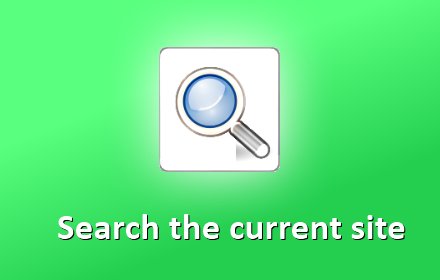
 4.4 分
4.4 分
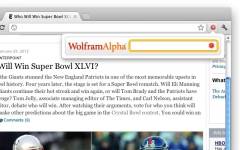
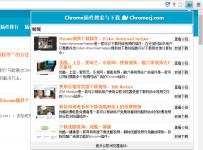
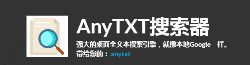
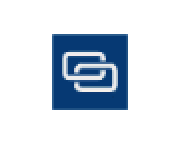
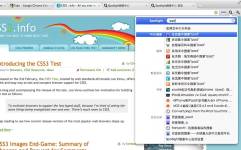

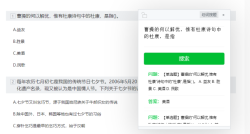
 3.3 分
3.3 分
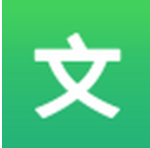
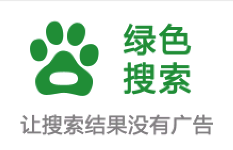
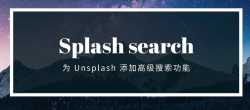
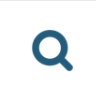


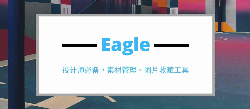
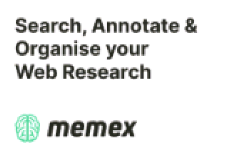
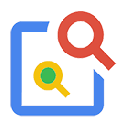

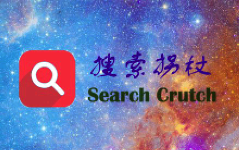
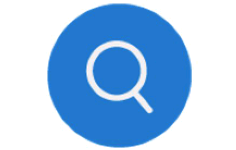


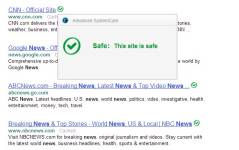

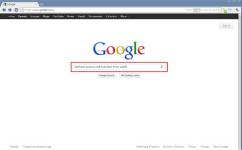
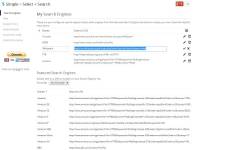

 2.5 分
2.5 分